
Hai Gays!! kali ini all's well kembali sharing artikel dapodikdas dari blog sahabat nq99.wordpress.com, kebetulan banyak banget yang menanyakan soal ini, sooo, semoga artikel sederhana ini dapat bermanfaat bagi anda yang membutuhkannya. oke. baca aja selengkapnya..!! Dont forget to backup dulu datanya sobat..!!
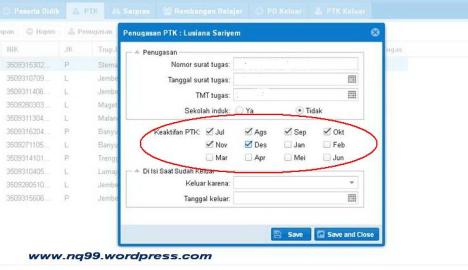
Kemudian Klik validasi dan singkronisasi

Proses Singkronisasi akan berjalan ( biasanya lambat seperti siput he he )…

Dalam proses ini kesabaran anda betul betul diuji…

Tunggu sampai muncul seperti gambar dibawah ini
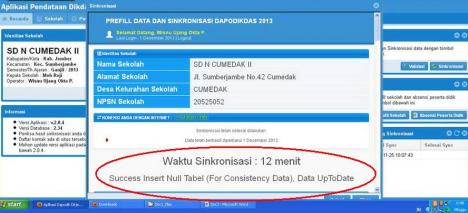
Kemudian akan ketemu selesai singkronisasi
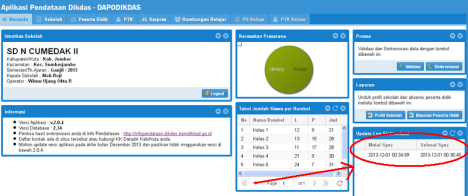
Sekarang buktikan hasil singkronisasi anda sudah diterima server apa belum langkahnya :
1. cek di progress pengiriman data
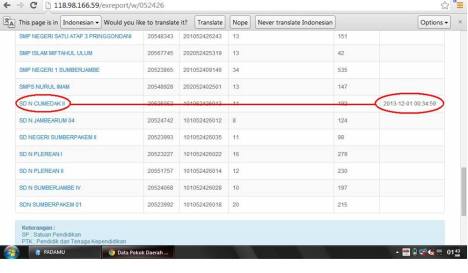
2. Buktikan dgn masuk ke login managemen


Apabila sukses singkronisasi akan terlihat seperti gambar dibawah ini
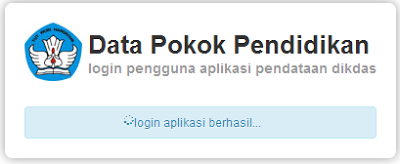
Selanjutnya akan muncul tampilan dasbor dll
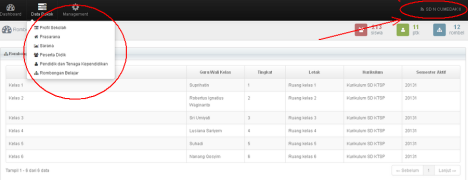
Selamat mencoba
Untuk sinkronisasi Offline nya dapat anda coba di bawah ini:
Dont forget to backup dulu datanya sobat..!!
Cara Singkronisasi Offline Dapodikdas 2013
Tahap Pertama:
1. buka alamat: http://localhost:6969/index_standalone.php
2. login dengan user/email, koreg, dan pasword yg sesuai dengan aplikasi anda
3. jika berhasil login dan ada menu sinkronisasi, klik menu tersebut
4. tunggu beberapa detik sampai ada keterangan sinkronisasi berhasil
5. jika berhasil ada keterangan ada file yang harus di unduh
6. unduh file tsb.. kemudian buka explorer folder dowload.. cari file “Data_Send_to_Sync.syc”
7. copy file tsb ke FD (jika mau lewat FD) selesai tuk tahap pertama
Tahap kedua:
1. cari komputer yang terhubung dengan akses internet
2. buka alamat: http://infopendataan.dikdas.kemdikbud.go.id/laman/upload
3. masukkan datanya dan browse file Data_Send_to_Sync.syc
4. klik upload
5. jika upload berhasil ada keterangan file yang harus diunduh
6. unduh file tersebut nama filenya: KOREGMASING2_Receive_to_Sync.syc
7. copy file tsb masuka ke FD (jika memakai FD)
Tahap ketiga:
1. buka alamat http://localhost:6969/index_standalone.php di komputer yg terintal dapodikdas tadi
2. login seperti tahap pertama
3. tampilan di alamat tersebut akan beda yg tdi ada menu sinkronisasi sekarang menjadi “Push Up”
4. klik browse : cari file “KOREDMASING2_Receive_to_Sync.syc”
5. klik push up
6. tunggu beberapa detik
7. buka aplikasi dapodikdas anda, lihat di beranda kolom update log sinkronisasi akan ada ketrangan tanggal dan waktu mulai sinkron dan selesai sinkron..
Maka file hasil sinkronisasi tahap pertama juga tersimpan di
drive C:/Program Files/Dapodikdas/dataweb/synch/listfile – buka folder terupdate – Data_Send_to_Sync.syc
Share; http://nq99.wordpress.com/
-Photoroom.png)
WARNING..!! Etika BERKOMENTAR di Blog all's well :
a. Gunakanlah Perkataan yang Baik, Ramah dan Sopan
b. Komentar SPAM akan all's well HAPUS setelah direview
c. Komentar NEGATIF & RASIS akan Segera di HAPUS
d. Dilarang Menambahkan "LINK AKTIF" dalam Komentar
Note: "ANDA SOPAN KAMI PUN SEGAN" (all's well) ConversionConversion EmoticonEmoticon